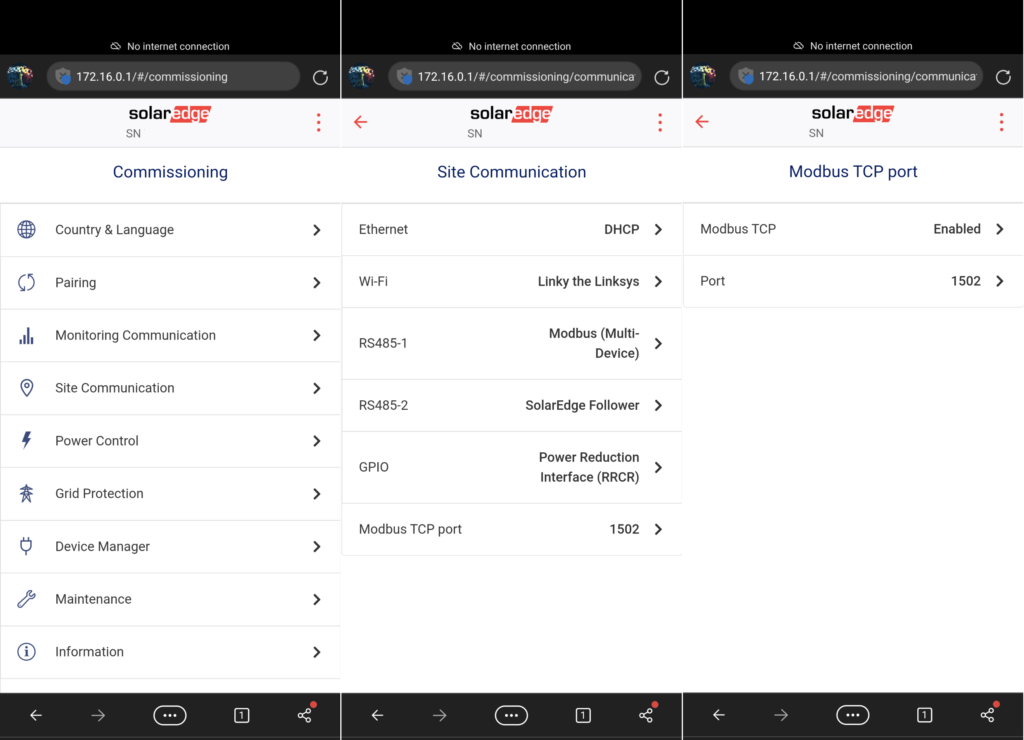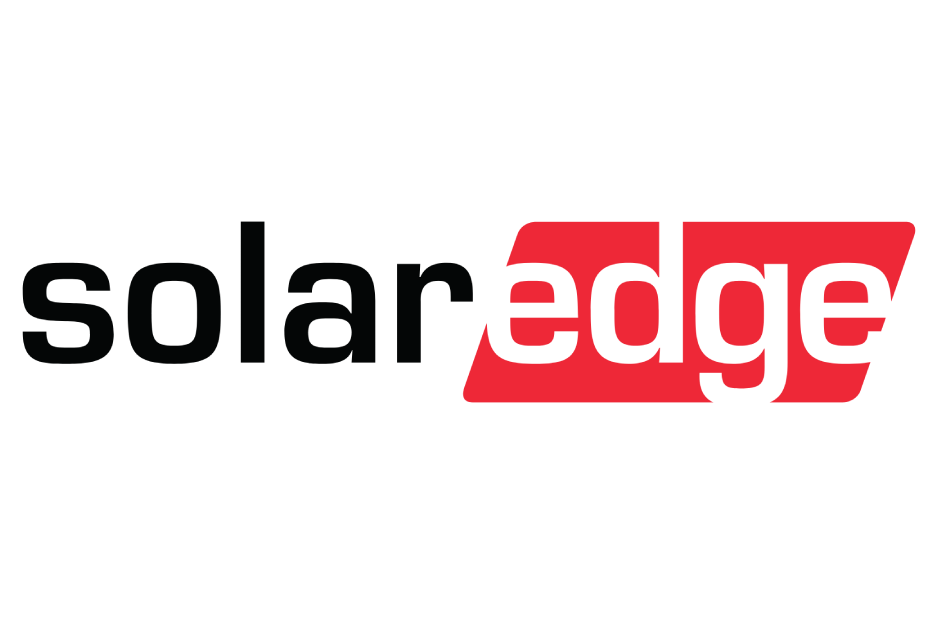
Inverter SolarEdge SE3.5K - 33.3K
Dispositivi Supportati

| Device Type | Modbus TCP (Ethernet) | RS485 | Curtailment | Minimum device firmware version |
|---|---|---|---|---|
| SolarEdge SE3.5K - SE33.3K | ✅ | ❌ | 🔶 (vedi avviso qui sotto) | v3.0 (Suggerimento: se l'app SolarEdge SetApp funziona, il firmware sarà sufficientemente aggiornato) |
LA LIMITAZIONE È SUPPORTATA SOLO DOPO AVER OTTENUTO UN ACCORDO CON SOLAREDGE
Se la limitazione non funziona sul tuo dispositivo SolarEdge, probabilmente non è abilitata da SolarEdge. Contatta SolarEdge per abilitare il controllo dei tuoi dispositivi.
SolarEdge rifiuta di aiutare i clienti con la limitazione!
Cablaggio
Per un corretto cablaggio ethernet: Seguire le linee guida per il cablaggio ethernet.
MULTIPLI DISPOSITIVI SOLAR EDGE IN CATENA
Sebbene sia teoricamente possibile leggere più dispositivi SolarEdge collegati tramite RS485 su Modbus TCP in una configurazione master-slave, nella pratica questa comunicazione NON è affidabile.
DEVI collegare ogni inverter singolarmente tramite Modbus TCP!
Attivazione della comunicazione Modbus TCP
Tramite l'app SolarEdge SetApp (potrebbe richiedere credenziali)
- Collega l'inverter alla stessa rete LAN del controller e assicurati che sia acceso.
- Scarica l'app SolarEdge SetApp: https://www.solaredge.com/nl/producten/software/setapp
- Apri l'app SolarEdge SetApp e connettiti all'inverter. L'app ti guiderà in questo.
- Nell'app, una volta connesso all'inverter, vai al menu "Comunicazione" -> "Modbus TCP" -> "Abilita" e abilita Modbus TCP.
- La porta Modbus TCP è impostata su 1502 per impostazione predefinita. Si prega di lasciarla così com'è e, se è impostata su un'altra porta, cambiala in porta 1502. Puoi anche utilizzare la porta 502 se necessario, ma dovrai selezionare il protocollo per la porta 502 più tardi quando aggiungi sul controller.
Tramite l'interfaccia Web dell'inverter tramite il punto di accesso WiFi dell'inverter (non sono necessarie credenziali)
- Attiva il punto di accesso WiFi dell'inverter spostando l'interruttore rosso nella parte inferiore dell'inverter sulla posizione "P" per meno di 5 secondi.

- Connettiti al punto di accesso WiFi con uno smartphone o un computer. La password WiFi è sull'etichetta dell'inverter.
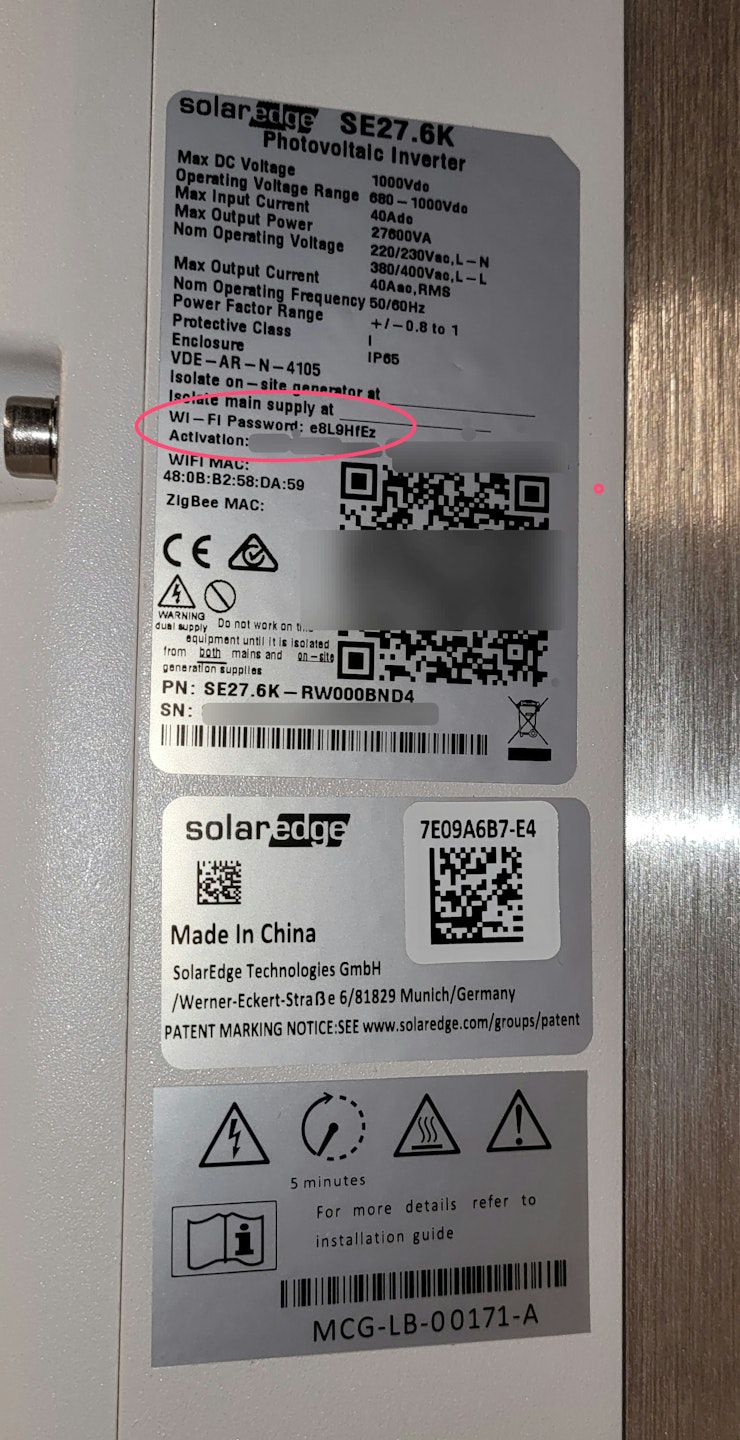
- In un browser Web, vai su http://172.16.0.1
- Vai su "Comunicazione sito" -> "Porta Modbus TCP" -> "Modbus TCP" e impostala su "Abilitata".
- La porta Modbus TCP è impostata su 1502 per impostazione predefinita. Si prega di lasciarla così com'è e, se è impostata su un'altra porta, cambiala in porta 1502. Puoi anche utilizzare la porta 502 se necessario, ma dovrai selezionare il protocollo per la porta 502 più tardi quando aggiungi sul controller.